Сортировка строк
По умолчанию строки выделенного списка сортируются по содержимому одного из столбцов, но существует возможность сортировать список по содержимому двух и даже трёх столбцов одновременно.
Чтобы отсортировать строки некоторого списка, выполните следующую последовательность действий:
1 установите указатель ячейки в область списка или выделите в нём диапазон, подлежащий сортировке;
2 выполните команду Ø Данные Ø Сортировка, после чего откроется диалоговое окно Сортировка диапазона (рисунок 4.10).
В том случае если первая строка выделенного диапазона содержит заголовки столбцов, для исключения её из числа строк, подлежащих сортировке, необходимо установить переключатель подписям (первая строка диапазона) в области Идентифицировать диапазон данных по. Переключатель обозначениям столбцов листа этой области позволяет выполнить сортировку с учётом данных первой записи выделенного диапазона ячеек.

Рисунок 4.10 – Окно для определения критериев и уровней сортировки
3 В списке Сортировать по выберите столбец, данные которого будут использоваться при сортировке и задайте порядок сортировки – по возрастанию или по убыванию. Если сортировка должна выполняться по данным двух или трёх столбцов, выберите их аналогично в списке Затем по и В последнюю очередь, по. Затем щёлкните на кнопке OK.
На рисунке 4.11 показан результат сортировки списка по должностям сотрудников. Для каждой должности фамилии сотрудников также упорядочены по алфавиту.
Сортировку строк таблицы можно производить и с помощью кнопок  Сортировка по возрастанию и Сортировка по убыванию стандартной панели инструментов. Когда список составлен в соответствии с требованиями Excel (столбцы имеют заголовки и данные списка отделены от остальных данных листа, по крайней мере, одной пустой строкой и пустым столбцом), для его сортировки по определённому столбцу достаточно установить в этом столбце указатель ячейки и щёлкнуть на нужной кнопке. Если перед использованием кнопки выделить некоторый диапазон ячеек, сортировка будет производиться по данным столбца, в котором находится активная ячейка (с которой начиналось выделение диапазона).
Сортировка по возрастанию и Сортировка по убыванию стандартной панели инструментов. Когда список составлен в соответствии с требованиями Excel (столбцы имеют заголовки и данные списка отделены от остальных данных листа, по крайней мере, одной пустой строкой и пустым столбцом), для его сортировки по определённому столбцу достаточно установить в этом столбце указатель ячейки и щёлкнуть на нужной кнопке. Если перед использованием кнопки выделить некоторый диапазон ячеек, сортировка будет производиться по данным столбца, в котором находится активная ячейка (с которой начиналось выделение диапазона).
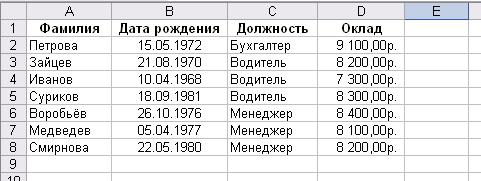
Рисунок 4.11 – Список, полученный в результате сортировки